- Domov
- /
- Članek

Začnite z Cisco Room USB
 V tem članku
V tem članku Povratne informacije?
Povratne informacije?Cisco Room USB je pametna rešitev za videokonference za skrivalne prostore in je združljiva s katerim koli ponudnikom sodelovanja.
Uvod
Cisco Room USB se upravlja z daljinskim upravljalnikom ali neposredno prek odjemalca programske opreme. Zagotavlja odlično video in zvočno izkušnjo na sestankih s funkcijami, kot sta samodejno odpravljanje šumov in Best Overview. Predstavitev lahko daste v skupno rabo tudi lokalno, tako da Room USB povežete s prenosnikom s kablom HDMI.
Klicanje
Računalnik s kablom USB priključite v vtičnico USB-C Room USB. Room USB podpira HD1080p video.
V računalniku odprite nastavitve klicnega odjemalca. V parametrih videa in zvoka izberite Room USB.
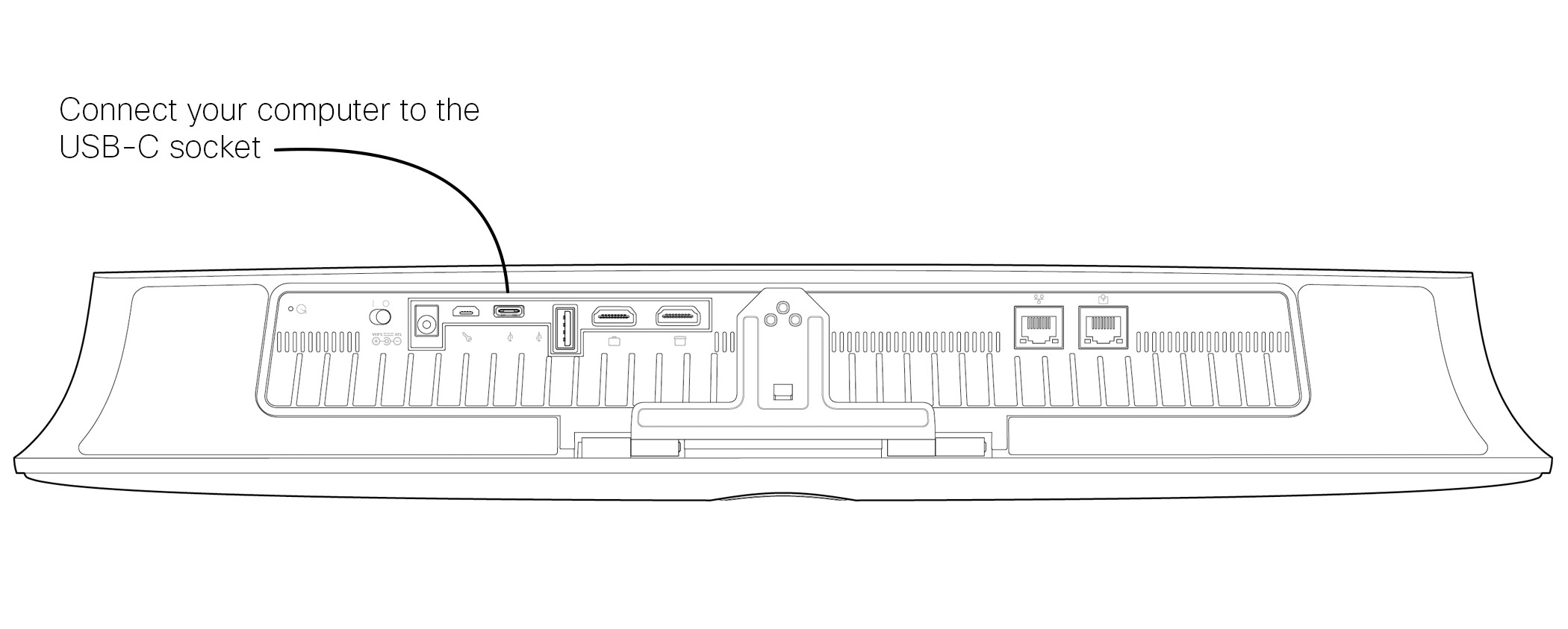
Če želite razširiti konfiguracijo tako, da bo vključevala tudi zunanji monitor s to nastavitvijo, povežite računalnik z monitorjem na običajen način.
Pri klicanju prek odjemalca drugega proizvajalca so kamera, mikrofon in zvočniki izbrani glede na privzete nastavitve operacijskega sistema ali aplikacije. Te nastavitve lahko preglasite.
Svetlobni indikator kamere sveti vedno, ko je kamera aktivna, da se ohrani zasebnost.
Odjemalec tretje osebe nadzoruje vse druge funkcije.
Skupna raba vsebine prek kabla HDMI
Room USB ponuja 4K lokalno izmenjavo vsebin. Preprosto povežite računalnik z Room USB s kablom HDMI.
Upoštevajte, da je skupna raba na voljo samo zunaj klica. Če želite deliti vsebino med klicem, morate uporabiti odjemalca za klicanje.
Brezžični delež gostov
S skupno rabo gostov lahko brezžično delite iz brskalnika v Cisco Room USB.
Delež gostov od share.webex.com vam omogoča brezžično skupno rabo vsebine s katero koli Webex registrirano sobno napravo. Ni vam treba prenesti aplikacije Webex ali se prijaviti v račun Webex, zato je to odličen način za sodelovanje s sodelavci.
Ko uporabljate skupno rabo gostov, upoštevajte to:
-
Skupne rabe ne morete ustvariti, ko nekdo drug deli vsebino.
-
Zvok se predvaja prek prenosnega računalnika, vendar ne prek zaslona.
-
Video tokovi pri 1080 p na 10 sličic na sekundo ali 720 p pri 30 sličic na sekundo. Izberite Optimiziraj za gibanje in video, da zagotovite najboljšo možno izkušnjo pri skupni rabi videa.
-
Skupna raba kot gost deluje na najnovejših različicah Firefoxa in Chroma v operacijskih sistemih Windows, Mac OS in Linux.
-
Zapiranje brskalnika ali Tab, kjer je share.webex.com odprto, ustavi delež.
| 1 |
Kodo za skupno rabo gostov najdete na zaslonu Home. |
| 2 |
Pojdite na devices.webex.com in vnesite 9-mestno kodo za skupno rabo gostov ter kliknite Naprej. Nato vnesite 4-mestno skupno rabo PIN in kliknite Poveži. Share PIN se prikaže na zaslonu vaše naprave. |
| 3 |
Kliknite Skupna raba zaslona in izberite, ali želite deliti celoten zaslon, aplikacijo ali Chrome Tab. Če želite deliti videovsebino, izberite Optimiziraj za Video za višjo hitrost sličic in nižjo ločljivost. To omogoča bolj tekočo izkušnjo skupne rabe videoposnetkov. |
| 4 |
Če želite ustaviti skupno rabo, v brskalniku kliknite Ustavi skupno rabo . |
Upravljanje kamere
Obstajata dva načina za nadzor pogleda kamere na Room USB. Ko ste na zaslonu Home, pritisnite gumb za vrnitev na daljinskem upravljalniku, da odprete nastavitve ob strani. Izberite Kamera.
-
Samodejno: izberite med skupino in okvirji. Pri izbiri skupine se kamera prilagodi tako, da prikaže vse. Pri izbiri posnetkov kamera samodejno zazna udeležence sestanka in poskrbi za idealno kadriranje. Pritisnite OK z daljinskim upravljalnikom, da shranite svojo izbiro.
-
Priročnik: izberite priročnik, da se osredotočite na določen predmet ali območje prostora. Z daljinskim upravljalnikom ročno nastavite želeni pogled.
Spreminjanje jezika uporabniškega vmesnika
Podprti so naslednji jeziki:
-
Arabščina
-
Katalonščina
-
Kitajščina (poenostavljena)
-
Kitajščina (tradicionalna)
-
Češčina
-
Danščina
-
Nizozemščina
-
Angleščina (ZDA)
-
Slovenščina
-
Finščina
-
Francoščina (Francija)
-
Francoščina (Kanada)
-
Nemščina
-
Hebrejščina
-
Madžarščina
-
Italijanščina
-
Japonščina
-
Korejščina
-
Norveščina
-
Poljščina
-
Portugalščina (Portugalska)
-
Portugalščina (Brazilija)
-
Ruščina
-
Španščina (Španija)
-
španščina (Latinska Amerika)
-
Švedščina
-
Turščina
-
Ukrajinščina
| 1 |
Na začetnem zaslonu se z daljinskim upravljalnikom pomaknite do gumba za nastavitve |
| 2 |
Pomaknite se v meniju in izberite Jezik. Nato se pomaknite navzgor ali navzdol po seznamu in izberite jezik. |


